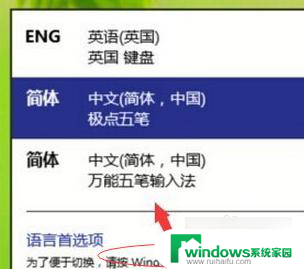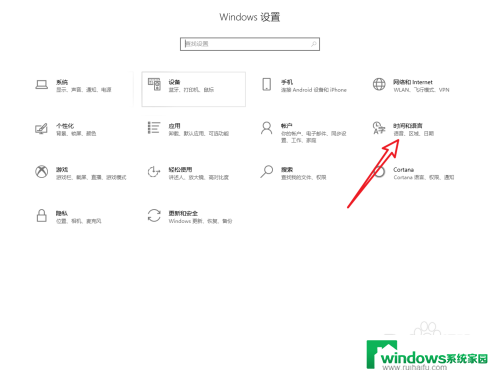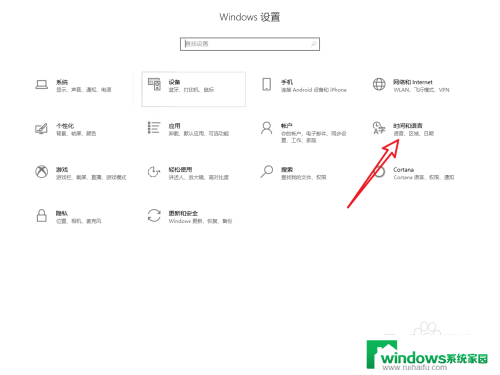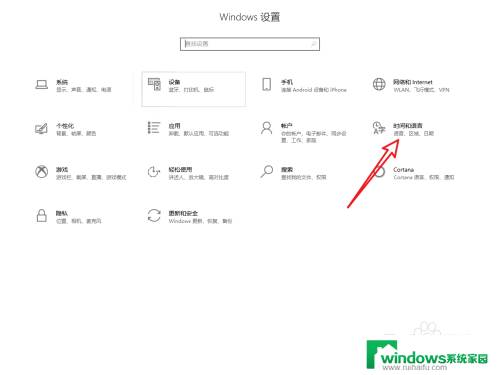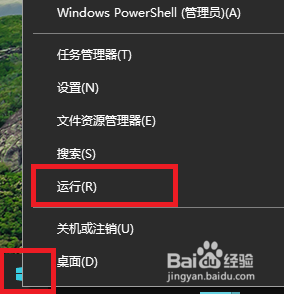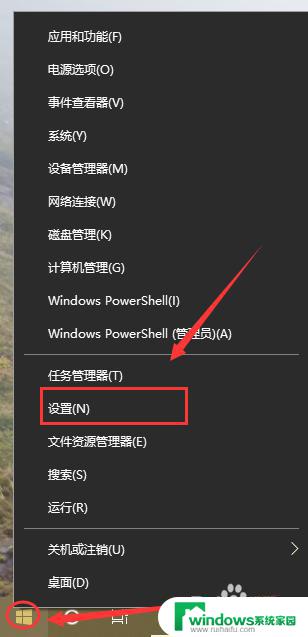win10专业版ctcl+c无法切换输入法 win10输入法切换不了怎么解决
近日有用户反映在win10专业版ctcl c系统中无法切换输入法的问题,在win10系统中,输入法切换是非常常见的操作,但有时候会遇到无法切换的情况,给用户带来了困扰。针对这一问题,我们可以尝试重新设置输入法选项、检查输入法快捷键设置等方法来解决。希望以上方法能够帮助到遇到输入法切换问题的用户。

win10输入法切换方式
win10输入法切换不了是因为大家用错了切换方式,在win10输入法上。已将原来的shift+Ctrl改为win+空格键。那些按shift+ctrl按到手抽筋的小伙伴估计已经是泪流满面,苦笑不得了吧。win10输入法切换不了别再怀疑你家键盘了,它可能真的是无辜的。
win10输入法切换方式:Shift+空格键
win10输入法切换修改
有些小伙伴得知win10输入法切换方式被修改了,非常生气。俨然一种宝宝我不管,宝宝就要用shift+ctrl作为win10输入法切换。为了安抚这一等宝宝,微软还是提供了修改途径的。下面是win10输入法切换修改方法。
1. 进入win10系统-控制面板-更换输入法
2. 点击左侧的“高级设置”
3. 在“切换输入法”下找到并点击“修改语言栏热键”
4. 在“切换输入语言”下选择“shift+ctrl”,确定后立即生效
这样就完成了win10输入法切换的全部修改。是不是在按下shift+ctrl后瞬间有种我的春天小鸟又回来的感觉?反正对于用惯shift+ctrl的我简直爽歪歪。
如果按照上述设置win10输入法切换不了的情况依旧存在。这个时候大家可以大胆地怀疑自己的键盘或者自己的智商。因为这个时候win10输入法切换不了,要不就是键盘真的坏了,要不就是你没把键盘接入主机(后者请自觉掩面)。
以上就是win10专业版ctcl+c无法切换输入法的全部内容,碰到同样情况的朋友们赶紧参照小编的方法来处理吧,希望能够对大家有所帮助。